Playonlinux - Jalankan perisian dan permainan Windows di Linux
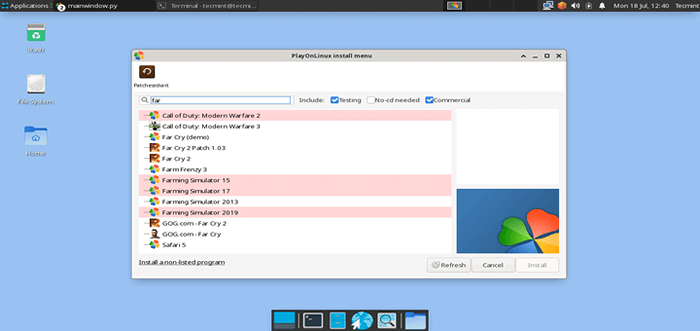
- 4287
- 1005
- Wendell Shields
Dalam artikel terdahulu kami di blog ini, kami menggunakan program wain untuk memasang dan menjalankan aplikasi berasaskan Windows pada pengagihan Linux berasaskan Hat Red dan lain.
Terdapat perisian sumber terbuka yang lain yang disebut Playonlinux yang menggunakannya Wain sebagai pangkalannya dan memberikan fungsi yang kaya dengan ciri dan antara muka mesra pengguna untuk memasang dan menjalankan aplikasi Windows Linux.
Tujuan Playonlinux perisian adalah untuk mempermudah dan mengautomasikan proses memasang dan menjalankan aplikasi Windows di Linux platform. Ia mempunyai senarai aplikasi di mana anda boleh mengautomasikan setiap proses pemasangan sebanyak yang anda boleh.
Apa itu Playonlinux?
Playonlinux (Pol) adalah rangka kerja permainan sumber terbuka (perisian) berdasarkan Wain, yang membolehkan anda dengan mudah memasang aplikasi dan permainan berasaskan Windows di sistem operasi Linux, melalui penggunaan Wain Sebagai antara muka depan.
Berikut adalah senarai beberapa ciri menarik untuk diketahui.
- Playonlinux bebas lesen, tanpa memerlukan lesen Windows.
- Playonlinux menggunakan asas sebagai wain.
- Playonlinux adalah sumber terbuka dan perisian percuma.
- Playonlinux ditulis dalam Bash dan Python.
Dalam artikel ini, saya akan membimbing anda mengenai cara memasang, menyiapkan, dan menggunakan Playonlinux mengenai pengagihan berasaskan RHEL seperti Fedora, CentOS Stream, Rocky Linux, Almalinux, dan pengagihan berasaskan Debian seperti Ubuntu dan Linux Mint
Cara Memasang Playonlinux dalam Pengagihan Linux
Untuk memasang Playonlinux, anda perlu menambah repositori perisian dan memasang Playonlinux perisian menggunakan arahan berikut.
Pada sistem berasaskan RHEL
Untuk memasang Playonlinux pada RHEL-pengagihan berasaskan seperti Fedora, CentOS Stream, Rocky Linux, dan Almalinux Gunakan arahan berikut.
$ cd /etc /yum.repos.d/$ sudo wget http: // rpm.Playonlinux.com/playonlinux.repo $ sudo yum memasang playonlinux
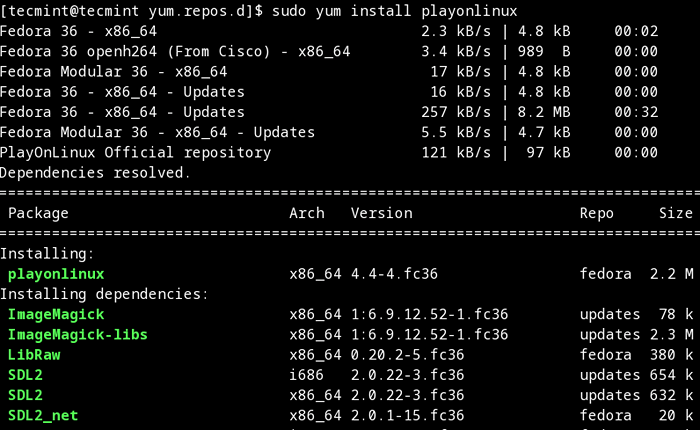 Pasang Playonlinux di Fedora
Pasang Playonlinux di Fedora Pada sistem Debian
Untuk Debian Bullseye 11 dan Debian Buster 10 versi.
$ sudo apt update $ sudo apt pemasangan playonlinux
Dengan Debian 9 Stretch repositori
# wget -q "http: // deb.Playonlinux.com/awam.gpg "-o- | apt -key tambah - # wget http: // deb.Playonlinux.com/playonlinux_stretch.Senarai -o/etc/apt/sumber.senarai.D/Playonlinux.Senarai # Apt-Get Update # apt-Get Install Playonlinux
Dengan Debian 8 Jessie repositori
# wget -q "http: // deb.Playonlinux.com/awam.gpg "-o- | apt -key tambah - # wget http: // deb.Playonlinux.com/playonlinux_jessie.Senarai -o/etc/apt/sumber.senarai.D/Playonlinux.Senarai # Apt-Get Update # apt-Get Install Playonlinux
Pada sistem Ubuntu
Untuk Ubuntu 22.04 dan Ubuntu 20.04 versi.
$ sudo apt update $ sudo apt pemasangan playonlinux
Untuk Ubuntu 18.04 versi.
$ sudo wget -q "http: // deb.Playonlinux.com/awam.gpg "-o- | sudo apt -key add - $ sudo wget http: // deb.Playonlinux.com/playonlinux_bionic.Senarai -o/etc/apt/sumber.senarai.D/Playonlinux.Senaraikan $ sudo apt-get update $ sudo apt-get install playonlinux
Bagaimana saya memulakan playonlinux
Sebaik sahaja ia dipasang, anda boleh memulakan Playonlinux sebagai normal pengguna dari menu aplikasi atau gunakan arahan berikut untuk memulakannya.
# playonlinux atau $ playonlinux
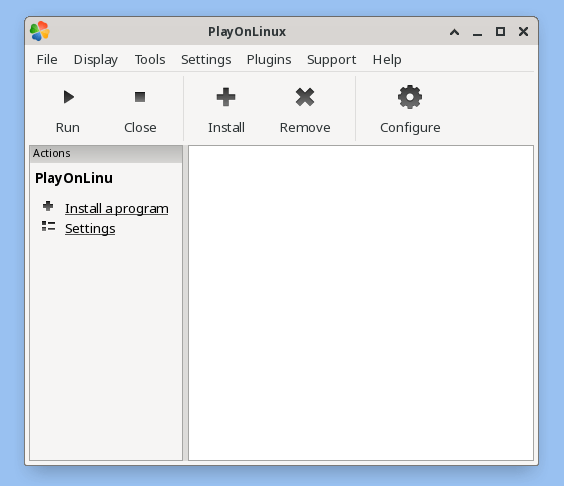 Running Playonlinux di Fedora
Running Playonlinux di Fedora Setelah selesai, klik pada 'Pasang'Butang untuk meneroka perisian yang ada atau cari perisian. Playonlinux Menyediakan beberapa permainan yang disokong, anda boleh mencari mereka menggunakan 'Cari'Tab seperti yang ditunjukkan di bawah.
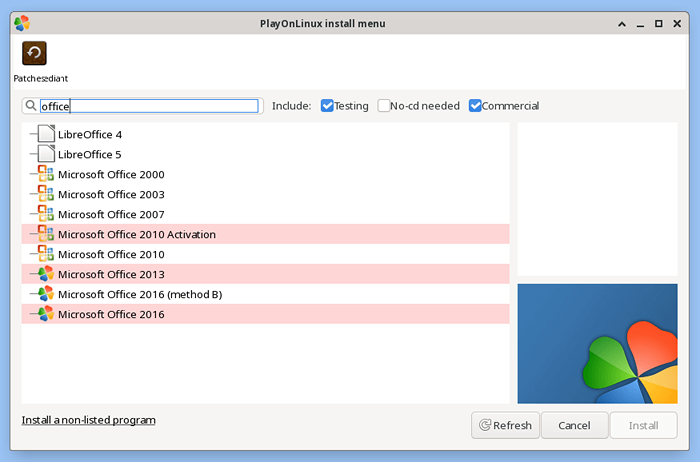 Pasang aplikasi Windows di Linux
Pasang aplikasi Windows di Linux 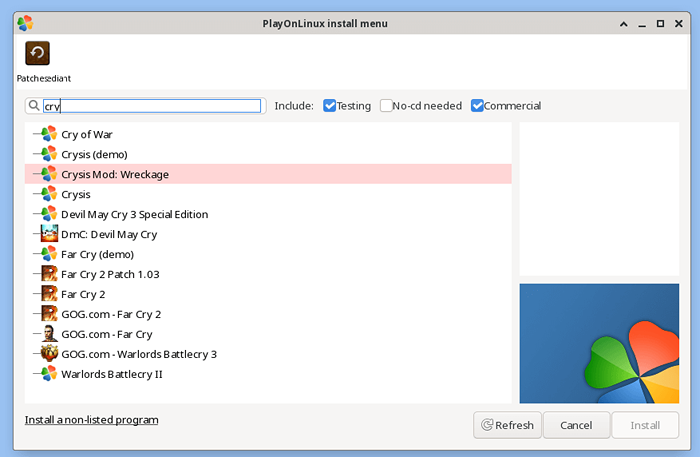 Pasang Permainan Windows di Linux
Pasang Permainan Windows di Linux Dengan cara ini, anda boleh mencari dan memasang sebanyak aplikasi dan permainan yang disokong oleh Windows di Linux anda.

